ال إمكانية الوصول تعد الميزات الموجودة على جهاز Android مفيدة بشكل لا يصدق، خاصة للأشخاص المكفوفين أو ضعاف البصر. إحدى هذه الميزات هي Talkback، التي توفر تعليقات منطوقة وتسمح لك بالتنقل عبر التطبيق باستخدام الإيماءات والأوامر الصوتية. تشمل الميزات الأخرى التكبير وتصحيح الألوان وغير ذلك الكثير.
اتبع هذا المنشور للتعرف على كيفية تمكين واستخدام إمكانية الوصول الميزات الموجودة على جهاز Android الخاص بك.
كيفية الوصول إلى ميزات إمكانية الوصول في Android؟
ميزات إمكانية الوصول على Android ضرورية للأفراد ذوي الإعاقة. فهو يسمح للمستخدمين بتخصيص إعدادات أجهزتهم واستخدام ميزات خاصة تسهل التنقل والتفاعل مع هواتفهم. للقيام بذلك، تحتاج إلى اتباع التعليمات المقدمة للوصول إلى ميزات إمكانية الوصول.
الخطوة 1: انتقل نحو ' إعدادات 'التطبيق على جهازك أولاً.
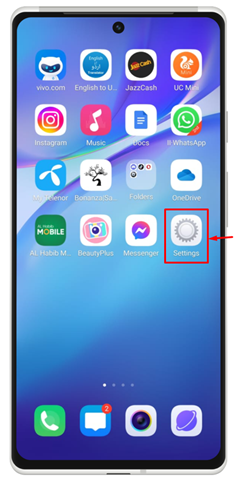
الخطوة 2: انقر على ' الاختصارات وإمكانية الوصول 'من النافذة المعروضة.
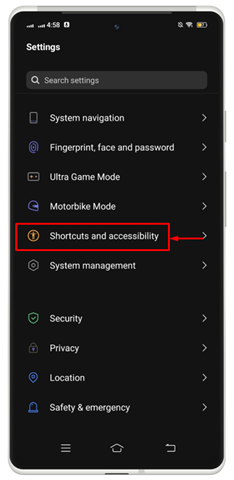
الخطوه 3: ستظهر قائمة جديدة. يختار ' إمكانية الوصول '.
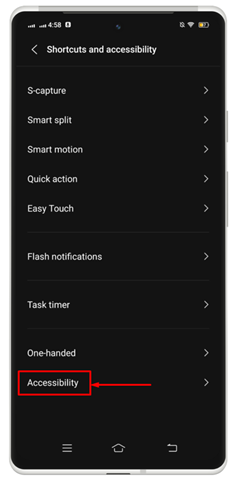
ستجد هنا جميع ميزات إمكانية الوصول التي يدعمها جهازك.
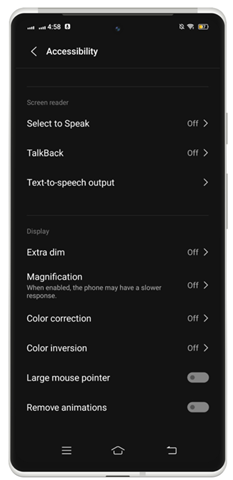
كيفية تمكين واستخدام ميزات إمكانية الوصول في Android
لاستخدام أندرويد إمكانية الوصول الميزات، يمكنك تمكين الميزات المتوفرة التالية المذكورة أدناه:
1: تمكين ميزة الاختيار للتحدث على Android
هذا إمكانية الوصول يمكن استخدام الميزة لاختيار العناصر الموجودة على شاشتك وسماع قراءتها بصوت عالٍ. يمكنك تمكين هذه الميزة المحددة بمساعدة الخطوات التالية للعمل معها على جهاز Android الخاص بك.
الخطوة 1: تحت ' إمكانية الوصول '، اذهب مع' اختر للتحدث ' خيار.
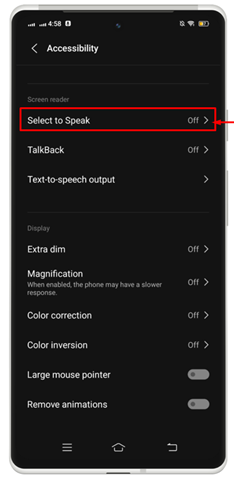
الخطوة 2: قم بتشغيل التبديل عن طريق تمريره إلى الجانب الأيمن.
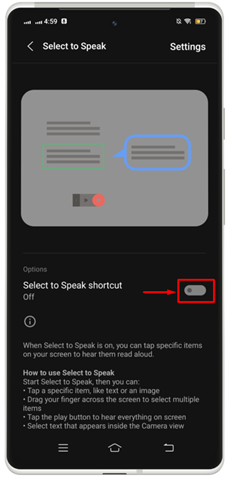
الخطوه 3: منح الإذن من خلال النقر على ' يسمح '.
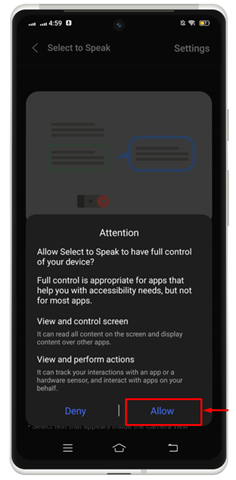
الخطوة 4: اضرب علي ' فهمتها ' لتعيين رمز اختصار لهذه الميزة على شاشة جهازك.
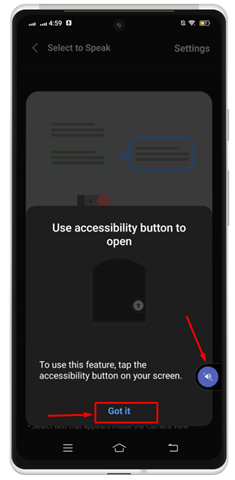
الخطوة 5: اضغط على الأيقونة المحددة لبدء العمل.

ملحوظة: ليستخدم اختر للتحدث ، انقر مع الاستمرار على أي نص على شاشتك. يمكنك سحب إصبعك عبر الشاشة لتحديد النص الذي تريد قراءته بصوت عالٍ، ثم تحرير إصبعك لسماع النص بصوت عالٍ.
2: تمكين ميزة Talkback واستخدامها على Android
للتفاعل مع جهازك من خلال اللمس والتعليقات المنطوقة، يمكنك تشغيل اعد كلامك قارئ الشاشة. اعد كلامك يصف جميع الإجراءات الخاصة بك ويشرح الإخطارات والتنبيهات. لتمكين اعد كلامك الميزة على Android، قم بالتحقق من الخطوات المذكورة أدناه:
الخطوة 1: تحت ' إمكانية الوصول '، انقر على ' اعد كلامك ' ميزة.
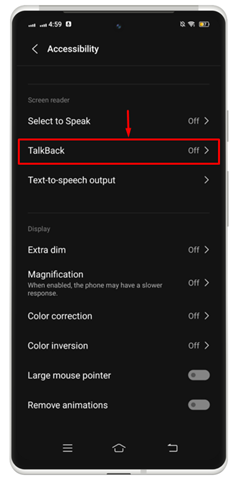
الخطوة 2: قم بتشغيل مفتاح التبديل لتمكين هذه الميزة.
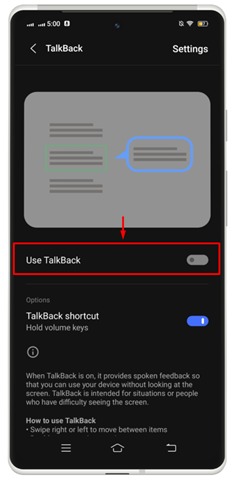
سيؤدي هذا إلى فتح نافذة تقرأ كل النص المتاح داخل النافذة.
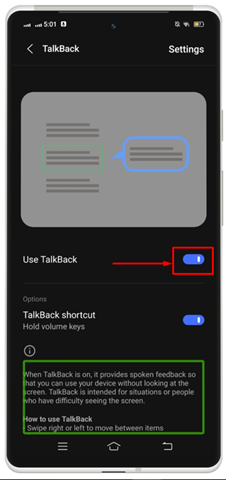
ملحوظة: يمكنك الآن استخدام الإيماءات للتنقل عبر جهازك والتفاعل مع التطبيقات. على سبيل المثال، يمكنك التبديل إلى اليسار أو اليمين للتنقل عبر الشاشة الحالية أو استخدام النقر المزدوج لفتح التطبيق على هاتفك.
3: تمكين واستخدام تحويل النص إلى كلام على نظام Android
في حدود إمكانية الوصول ميزة على نظام التشغيل Android، يمكنك إعادة ضبط إعداداتك النص إلى الكلام الإخراج على جهاز Android الخاص بك وفقًا لتفضيلاتك. يمكنك اختيار المحرك وفقًا لمواصفاتك وأي لغة ومعدل الكلام ودرجة الصوت. الافتراضي النص إلى الكلام تختلف خيارات المحرك حسب الجهاز.
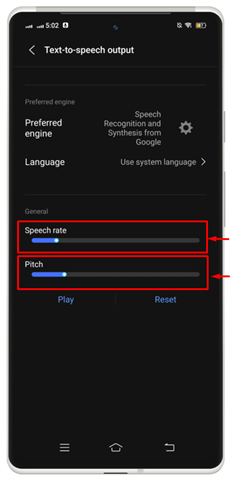
4: تمكين واستخدام Extra Dim على Android
خافت إضافي هو إمكانية الوصول ميزة تسمح لمستخدمي Android بإجبار أجهزتهم على مستوى سطوع أقل من ذلك الذي كانت تهدف إليه الشركة المصنعة لأجهزة الهواتف في الأصل. للقيام بذلك، تحتاج إلى فتح إمكانية الوصول الإعدادات على جهازك واتبع الإجراء المحدد.
الخطوة 1: اضغط على ' قاتمة للغاية ميزة لتشغيله على جهازك.
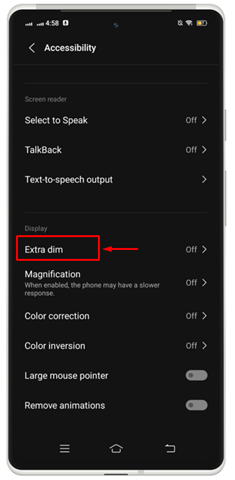
الخطوة 2: قم بتشغيل مفتاح التبديل لتمكين هذه الميزة. سيؤدي ذلك إلى زيادة تعتيم شاشتك عند فتح أحد التطبيقات. يمكنك أيضًا تعيين رمز اختصار على شاشتك لتمكينه وتعطيله مباشرةً.
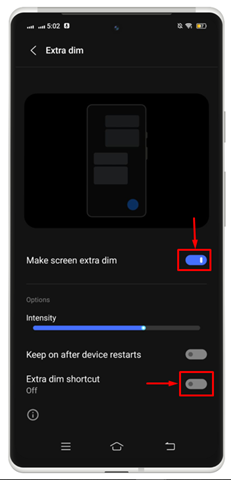
الخطوه 3: انقر على ' فهمتها ' لتعيينه على شاشة Android.
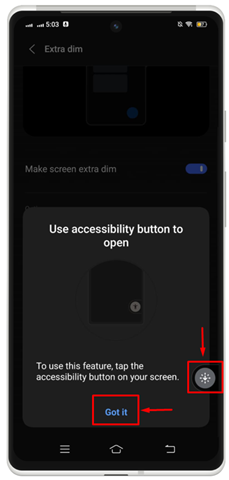
ونتيجة لذلك، يمكنك تمكينه أو تعطيله مباشرة من شاشة هاتفك المحمول في أي وقت.

5: تمكين واستخدام التكبير على Android
تُستخدم ميزة التكبير لتكبير المحتوى الموجود على شاشة هاتفك المحمول. إذا كنت تريد رؤية الأشياء بشكل أكبر، فأنت بحاجة إلى تمكين ' التكبير 'أداة. للقيام بذلك، جرب الخطوات المذكورة أدناه:
الخطوة 1: اضغط على ' التكبير ميزة للمضي قدما.
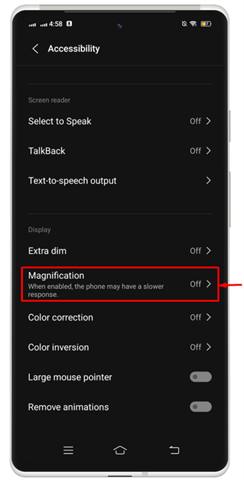
الخطوة 2: تمكين التبديل ضد ' اختصار التكبير 'لتشغيل هذه الميزة على جهاز Android الخاص بك. يمكنك اختيار نوع التكبير حسب اختيارك.
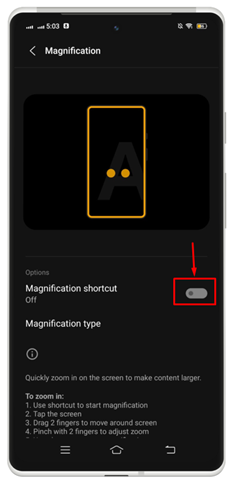
الخطوه 3: انقر على ' فهمتها 'لتمكينه على جهازك.
الخطوة 4: يمكنك التحقق من النتائج عند تمكين هذه الميزة، وسوف تقوم بتصغير المحتوى.

6: تمكين واستخدام تصحيح الألوان على Android
يحتوي كل جهاز يعمل بنظام Android على ميزة تصحيح الألوان لضبط اللون بشكل أكثر دقة. لتمكينه، عليك التحقق من الخطوات.
الخطوة 1: اضغط على الخيار المذكور “ تصحيح الألوان ' لتمكينه.
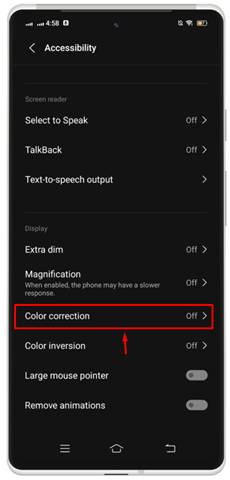
الخطوة 2: قم بتشغيل 'استخدم تصحيح الألوان ' عن طريق تمرير مفتاح التبديل إلى اليمين.
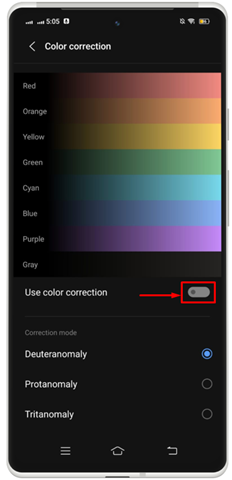
الخطوه 3: اذهب مع ' فهمتها 'لتشغيل هذه الميزة على شاشة جهازك.

7: تمكين واستخدام عكس الألوان على نظام Android
يمكن تطبيق عكس الألوان على كل شيء على جهازك، بما في ذلك الوسائط. على سبيل المثال، يتحول النص الأسود الموجود على شاشة بيضاء إلى اللون الأبيض بينما يتحول إلى شاشة سوداء. قد تكون هناك مشكلات تتعلق بجودة الألوان أو وضوحها، لذلك قد تجد صعوبة في قراءة المحتوى وعرضه بألوان معكوسة. لتمكين عكس الألوان على نظام Android، يتعين عليك تجربة الخطوات المذكورة أدناه:
=
الخطوة 1: اضغط على ' انعكاس اللون خيار للمضي قدما.
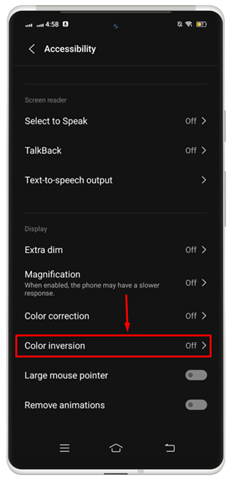
الخطوة 2: قم بتشغيل التبديل ضد ' استخدم انعكاس اللون ' و ' اختصار انعكاس اللون '.
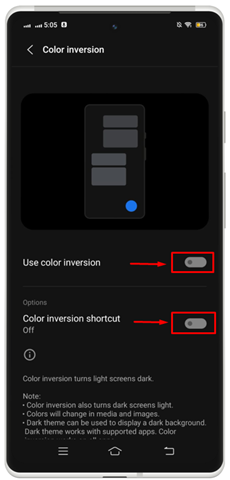
الخطوه 3: انقر على ' فهمتها ' لتشغيل الاختصار على جهازك.
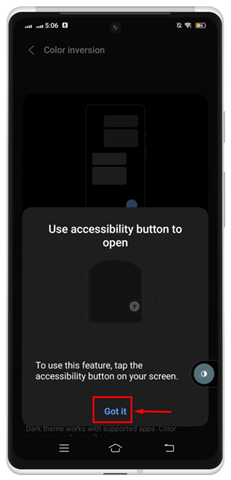
ونتيجة لذلك، تم إطلاق ميزة عكس الألوان بنجاح على شاشة Android.

ومن هناك يمكنك تمكين أو تعطيل ميزة عكس الألوان على iPhone.
8: تمكين واستخدام قائمة الوصول على Android
يمكنك تشغيل المجموعة الكاملة من إعدادات إمكانية الوصول من القائمة أيضًا. للقيام بذلك، تحتاج إلى التحقق من الخطوات المذكورة أدناه:
=
الخطوة 1: انقر على ' قائمة إمكانية الوصول ' تحت ' التحكم في التفاعل ' قسم.
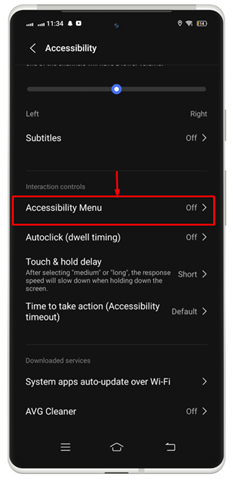
الخطوة 2: قم بتشغيل التبديل ضد ' اختصار قائمة إمكانية الوصول '.

الخطوه 3: سيتم تشغيل نافذة على شاشة الهاتف المحمول تطلب الإذن. انقر على ' يسمح ' لمنح الوصول.
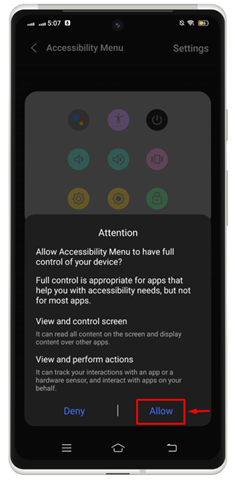
الخطوة 4: التالي اضغط على “ فهمتها 'لإطلاق كامل إمكانية الوصول القائمة على شاشة هاتفك المحمول.
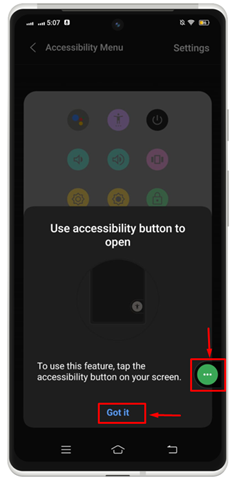
ونتيجة لذلك، تظهر جميع الخيارات المتاحة في قائمة إمكانية الوصول على الشاشة.
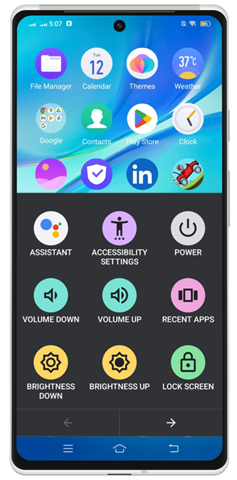
خاتمة
يساعدك تمكين ميزات إمكانية الوصول في Android واستخدامها على تخصيص إعدادات جهازك واستخدام ميزات خاصة تسهل التنقل والتفاعل مع هواتف Android. هناك مميزات متعددة منها ' اختر للتحدث '،' اعد كلامك '،' الكتابة الى الحديث '،' خافت إضافي '،' التكبير '،' تصحيح الألوان '، و ' عكس اللون '.